3 formas sencillas de aumentar el espacio de almacenamiento en iPhone / iPad / iPod Touch y hacer espacio para iOS 10/9/8
¿Alguna vez ha recibido la advertencia de que su iPhone, iPad o iPod se está quedando sin espacio libre? En caso afirmativo, será mejor que tome medidas inmediatas para optimizar el almacenamiento de iPhone / iPad / iPod, o no podrán realizar el generalfunciones de descargar nuevas aplicaciones, recibir imágenes, enviar mensajes de voz, etc. ¡Lo que es peor, incluso puede que no instales el último iOS 10! ¡Sigue las 3 formas a continuación para liberar cualquier almacenamiento potencial en tus dispositivos iOS y hacer espacio para iOS 10 / 9.3.2 / 9/8.

Cómo liberar el almacenamiento de iPhone / iPad / iPod touch y hacer espacio para instalar iOS 10/9/8
1. Copia de seguridad sin pérdida y comprimir / eliminar fotos
Tenga en cuenta que cada foto puede ocupar fácilmente 2 MB. Con cientos o miles de fotos, consumirá rápidamente espacio de almacenamiento en iPhone / iPad / iPod touch. La mejor solución es utilizar Tenorshare iCareFone (iPhone Care Pro) para transferirlas a su computadora que iTunes no puede lograr.
Primero conecte su dispositivo iOS e inicie el programa, elija "Acelerar y limpiar" en la interfaz principal.

Haga clic en el botón Escaneo rápido para escanear qué aspectos pueden liberar espacio.

Haga clic en el botón Limpiar en Fotos, y puede ver dos opciones para limpiar fotos en su dispositivo.


Elija "Copia de seguridad y compresión" hará una copia de seguridad de las fotos originales en la computadora y luego comprimirá todas las fotos sin pérdida de calidad para liberar más almacenamiento
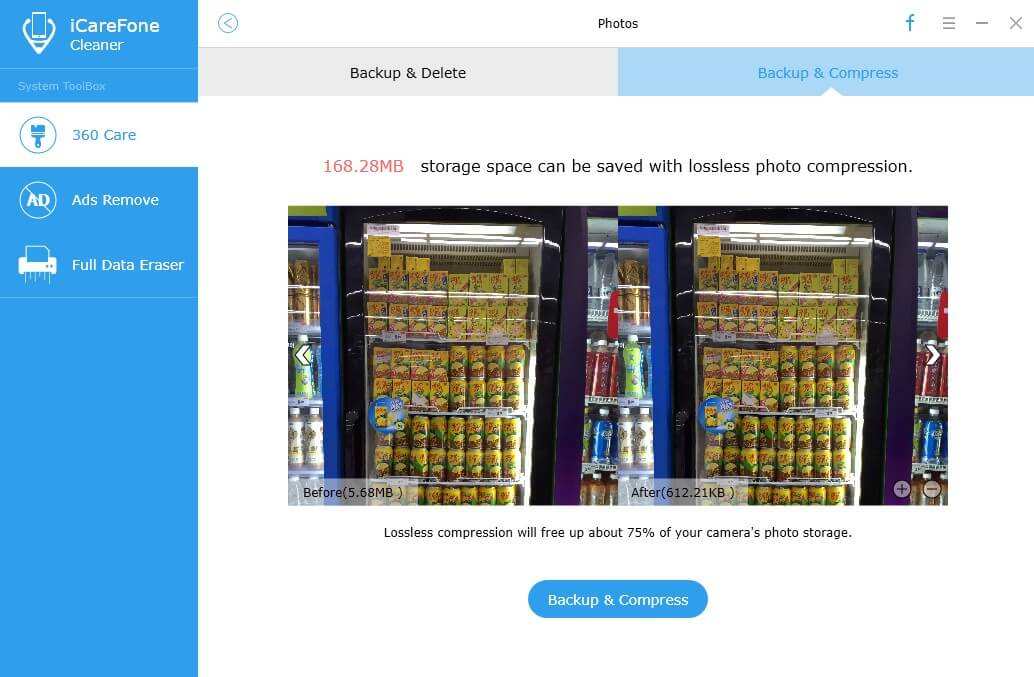
Elija "Copia de seguridad y eliminar" hará una copia de seguridad de las fotos seleccionadas en la computadora y luego las eliminará del dispositivo iOS para liberar espacio disponible.

Además de eso, puede navegar a Configuración>> Opciones >> Prefiero videos de definición estándar en iTunes para establecer videos de definición estándar como una prioridad y elimine los videos que haya terminado de ver a tiempo.

2. Eliminar aplicaciones de almacenamiento de gran almacenamiento
Vaya a Configuración >> General >> Uso yverifica cuánto espacio ocupa cada aplicación. Luego elimine los que ocupan un gran espacio. Tome Rage HD, por ejemplo, la popular aplicación de juegos debería consumir 2GB de espacio. Alternativamente, puede iniciar Tenorshare iCareFone (iPhone Care Pro) y elegir la categoría "Administrador de archivos" para eliminar aplicaciones innecesarias con un solo clic.
Además, puedes eliminar absolutamente toda la música yusa iTunes Home Sharing para reproducir música. Alternativamente, puede usar aplicaciones como Pandora, SoundCloud, Rdio, etc. para transmitir música en iPad o iPhone sin ocupar realmente un valioso espacio de almacenamiento.

3. Limpie las cookies, cachés, archivos temporales, etc.
También puede confiar totalmente en el todo en unoherramienta de limpieza: Tenorshare iCareFone (iPhone Care Pro)! Con él, no solo puede eliminar fácilmente fotos / videos / música, eliminar aplicaciones ocupadas en iPhone, iPad y iPod touch, sino también eliminar todos los archivos basura (cookies, cachés, archivos temporales, etc.).
Primero conecte el iPhone, iPad o iPod touch a la PC. Luego haga clic en "Acelerar y limpiar" desde la interfaz principal y haga clic en el botón Escaneo rápido para escanear todos los archivos basura en el dispositivo conectado. A continuación, haga clic en "Limpiar" en Archivos basura para eliminar todas las cachés, cookies, archivos de registro de fallas, etc. con un solo clic.

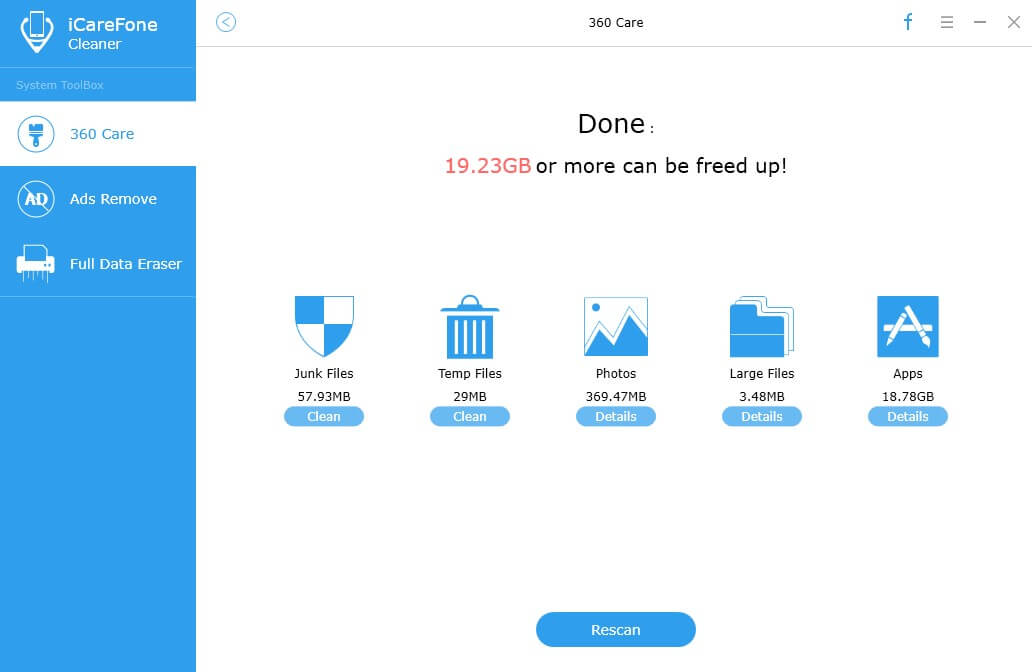
Después de todas estas operaciones, apuesto tu iOSlos dispositivos reclamarían un gran almacenamiento y puede continuar instalando iOS 8. ¡Felicidades! Su iPhone, iPad o iPod touch puede volver a funcionar normalmente y actualizarse a iOS 8 también. Y para su propio beneficio, verifique cómo reparar el iOS atascado en caso de que sus iDevices se atasquen durante la actualización de iOS 8.








